
Tartalomjegyzék:
- Szerző John Day [email protected].
- Public 2024-01-30 09:40.
- Utoljára módosítva 2025-01-23 14:47.



Múlt héten kaptam egy "hiányzol nekünk" levelet az Instructables-től, és igen … nekem is hiányzol ^_ ^
Nos, eléggé elfoglalt a való világgal, de tegnap - december 25 -én - ünnep volt. A feleségem és a gyerekeim anyósomat látogatják, így egyedül voltam otthon. Általában elég elfoglalt vagyok a gyerekekkel ünnepnapokon, de tegnap szuper csendes volt otthon. Mert itt a karácsonyi szezon (bár nem ünnepeljük ezt a szezont, mert buddhisták vagyunk), otthon karácsonyi dalokat játszottam, és azon gondolkodtam, hogy "All I Want For Christmas Is …?"
Csak egy napom volt, ezért nagyon egyszerű projektnek kellett lennie a távolsági karácsonyi ünnepléshez feleséggel és gyerekekkel. Úgy értem, amelyiket elküldhetném nekik a képpel, és boldoggá tehetném őket ^_ ^
A neten böngésztem a "karácsony" és a "3d nyomtatás" kifejezéseket, a legtöbb találat dísztárgy volt, miközben nincs fám akasztásra. Aztán megláttam a klasszikus lego fáját, és karácsonyra egy "karácsonyfát" akartam készíteni.
Izzó csillagot akartam. A legegyszerűbb módja a LED-izzó, a LED és az érmés elem. Szóval.. ez az, A FlatPack karácsonyfa.
1. lépés: Anyagok

- 30 perc 3D nyomtatás két darabból, amelyeket "testnek" és "alapnak" neveztem.
- 5 mm -es LED.
- Érme-akkumulátor cella (CR-2025 vagy hasonló)
Creality Ender-3 nyomtatót használok Cura 4.4.1 szeletelővel, a következő beállításokkal:
- Felbontás: 0,16 mm
- Sebesség: 50 mm/s
- Kitöltés: 20%
- Nincs támogatás
2. lépés: Helyezzen be érmét


Erre úgy emlékszem, mint árkádra: D
Először távolítsa el az alapot (a kerek részt) a testről, amely a nyomtatáskor ténylegesen elválik. Ezután tegye a gombelemet a test körébe.
3. lépés: Ragyogjon a csillag

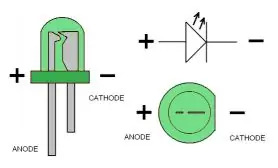


- Hajlítsa a LED rövid lábát (katódját) 90 fokra.
- Hagyja a csillag LED lyukának felénél.
- Húzza ki a (rövid) lábat úgy, hogy az hozzáérjen az akkumulátorhoz.
Győződjön meg róla, hogy mindkét lába hozzáér az akkumulátorhoz, és hagyja, hogy a csillag ragyogjon…
4. lépés: Ültesse a fát

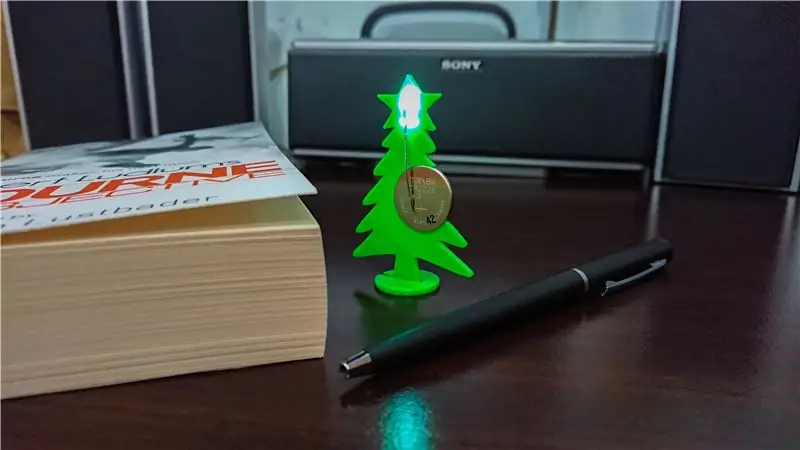
Csúsztassa a fatörzset az alapon lévő hasítékba. Most a fa az asztalon áll és izzik ^_ ^
5. lépés: Éjszakai lámpa?
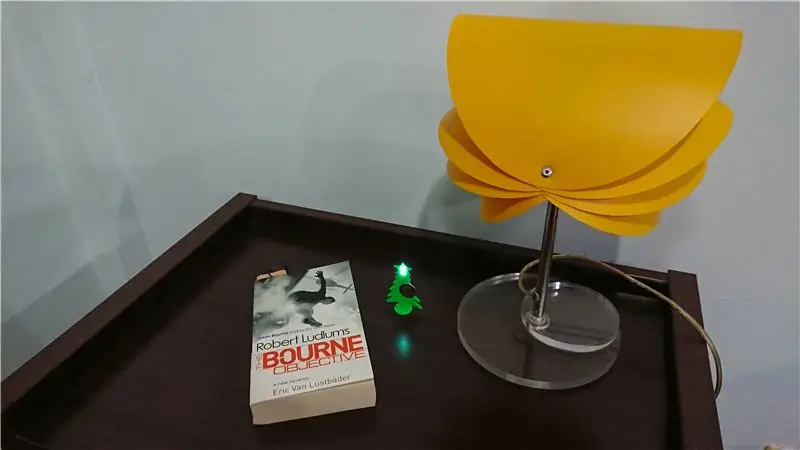
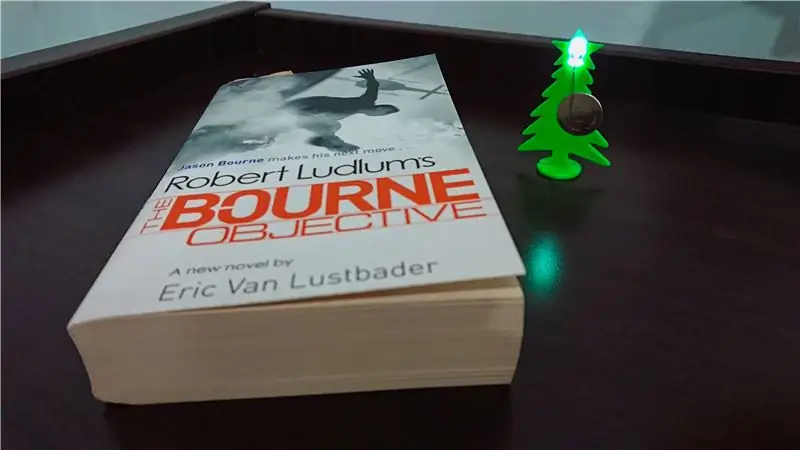
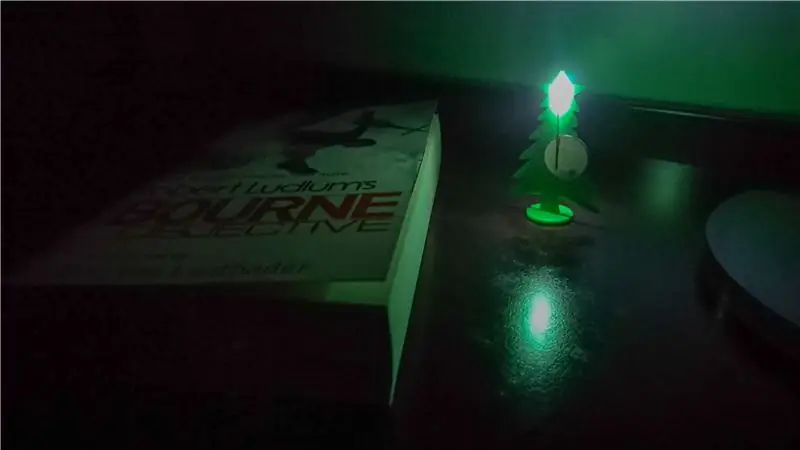
Nos, amint láthatod, az éjszakai lámpám mellett áll, de természetesen a gombelem nem tart sokáig. Ezt csak szórakozásból csinálom, a gyerekeknek és magamnak, hogy feldobjam magányos karácsonyomat ^_ ^
6. lépés: A jelenet mögött
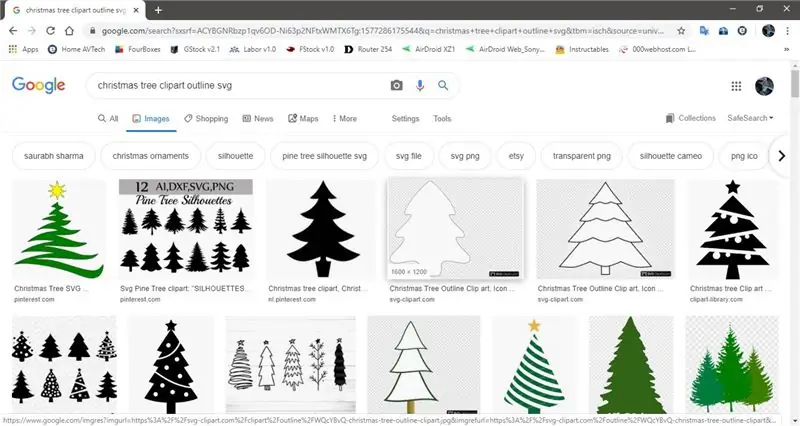
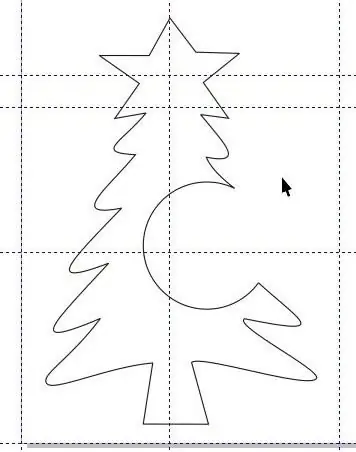
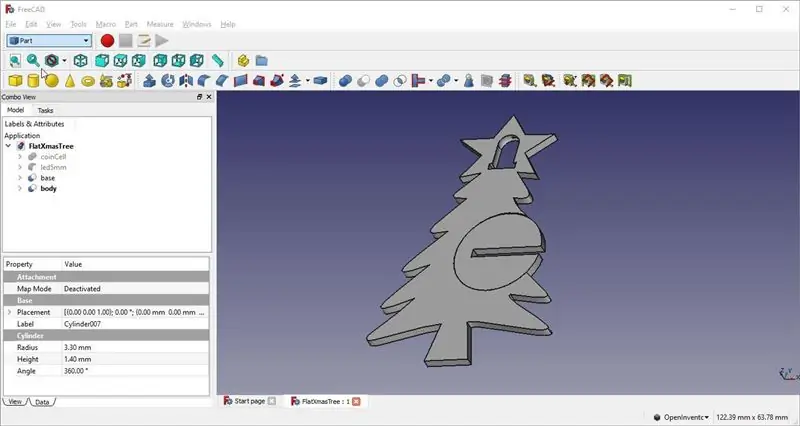

Egy kicsit a készítési folyamatról, a tervezéshez a FreeCAD -et használom. Ingyenesen letölthető és használható, és sok modul van a kezdőknek a szakértőknek. Lépésről lépésre el akartam magyarázni ennek a fának a modellezésében, de kifutottam az időből, szóval beszéljünk csak a körvonalról: D
- Keresse meg az interneten kedvenc fa körvonalait. Időt takarítana meg, ha azonnal letöltené az SVG (Scalable Vector Graphics) fájlt.
- Kivettem egy clipartot, és átrajzoltam a vektoros alkalmazásban úgy, hogy csillagot tettem rá.
- Úgy méreteztem, hogy a LED illeszkedjen a csillaghoz és az érméhez a fánál, ahol a LED lábai elérhetik a gombelemet, és körülbelül 40 mm x 60 mm méretű lett.
- A FreeCAD programban importálja a fa vektort (svg fájl) a vázlat modulba. A vektorom a FreeCAD -ben egy helyett több objektumot is tartalmaz.
- Váltás vázlatmodulra, az objektumok (útvonal) vázlattá alakítása. Ezután egyesítse a vázlatokat egybe. Addig törlöm az összes objektumot és vázlatot, kivéve az utolsó kombinált vázlatot.
- Váltás alkatrészmodulra, préselje ki a vázlatot 2 mm magasságba.
- Hozzon létre egy 2 hengeres LED -et, és filézze fel a tetejét, hogy kupolát képezzen.
- Hozzon létre CoinCell -t egyszerűen hengerrel
- Helyezze a LED -et és a CoinCell -t a fára (testre), ahol ki akarom vágni őket.
- Az alaphoz hozzon létre egy hengert (valamivel kisebb, mint a CoinCell, körülbelül 0,3 mm átmérőjű).
- Hozzon létre egy téglalapot, hogy 2 mm -es hasítást (a fa vastagságát) és 3/4 részét hozza létre az alap átmérője mentén.
Ez az. Nyomtassa ki őket, és próbálja ki a LED és a gombelem illeszkedését. Módosíthatja a modellt és újranyomtathat, vagy borotválhat egy kicsit vágóval, hogy illeszkedjenek a fába. Ha úgy találja, hogy a LED lábai bosszantóak, formázza őket a fa széle mentén, vagy hajlítsa meg a görbéket vagy tetszés szerint, amíg azok érintik a gombelemet.
Élvezze és boldog karácsonyt ^_ ^
Ajánlott:
Weboldal által vezérelt karácsonyfa (bárki irányíthatja): 19 lépés (képekkel)

Weboldal által vezérelt karácsonyfa (bárki irányíthatja): Tudni szeretné, hogyan néz ki egy webhely által vezérelt karácsonyfa? Itt van a videó, amely bemutatja a karácsonyfám projektjét. Az élő közvetítés mára véget ért, de készítettem egy videót, rögzítve a történteket: Idén, Decembe közepén
Beépített 3D 3D nyomtatott karácsonyfa: 10 lépés (képekkel)

Beágyazott LED 3D nyomtatott karácsonyfa: Ez egy 3D nyomtatott karácsonyfa, beágyazott címezhető LED-ekkel. Így lehetőség van a LED -ek szép fényhatásokra programozására és a 3D nyomtatott szerkezet diffúzorként való használatára. A fa négy szakaszból áll, és egy alapelemből (a fa
LED áramköri karácsonyfa dísz: 15 lépés (képekkel)

LED -es áramköri karácsonyfadísz: Karácsonykor úgy döntöttem, hogy karácsonyi díszeket készítek a barátaimnak és a családomnak. Idén tanultam a KiCad -ot, ezért úgy döntöttem, hogy áramköri lapokból készítem a díszeket. Kb. 20-25 ilyen díszt készítettem. A dísz körforgás
A Google Trends által működtetett karácsonyfa: 6 lépés (képekkel)

A Google Trends Powered Christmas Tree: Szeretné tudni, milyen divatos a karácsony? Tudja meg ezt a Google trendekkel karácsonyfát! Buli mód is
Karácsonyfa ATmega (arduino): 10 lépés (képekkel)

Karácsonyfa ATmega (arduino): Karácsonyfa ATmega (arduino)
